選擇要列印的多個檔案的按鍵。
 而切換畫面,將取消檔案選取。
而切換畫面,將取消檔案選取。輕按操作面板上的 [列印]。
如果不要以資料儲存時的份數設定列印,請輕按 [每一工作的儲存設定,套用此數量。] 核取方塊以設為
 。
。
使用
 指定份數。
指定份數。
要設定列印檔案的順序,請使用 [列印順序] 進行變更。
若要在列印後刪除檔案,請輕按 [刪除] 核取方塊以設為
 。
。
輕按 [啟動] 鍵以開始列印。
於「設定(管理員)」中選擇 [系統設定] → [文書管理設定] → [條件設定]
→ [整批列印設定]。
不論檔案是以最新或最舊日期順序排序,或檔案名稱是以升冪或降冪順序排序,請設定是否在列印所有檔案時,於用戶名稱選擇畫面中禁用
[全部用戶] 鍵及 [未知用戶] 鍵。
輕按操作面板上的 [執行整批列印] 鍵。
輕按 [用戶名稱] 文字方塊。
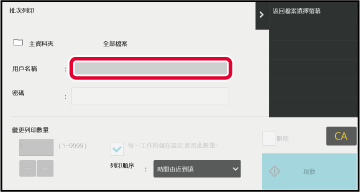
選擇用戶名稱。
選擇用戶名稱後,輕按 。
。如果已建立密碼,請輕按 [密碼] 鍵。
輸入密碼(4 到 32 個字元),然後輕按 。只會選取密碼相同的檔案。
。只會選取密碼相同的檔案。如果不要以資料儲存時的份數設定列印,請輕按 [每一工作的儲存設定,套用此數量。] 核取方塊以設為
 。
。
使用
 指定份數。
指定份數。
若要在列印後自動刪除檔案,請輕按 [刪除] 鍵。
輕按 [啟動] 鍵以開始列印。
如果沒有符合搜尋條件的檔案,將返回檔案清單畫面。Version 06a / bp70c65_usr_06a_tc